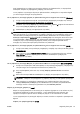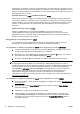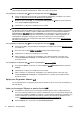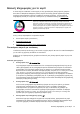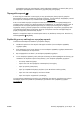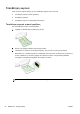User guide
Αφού ολοκληρώσετε τη ρύθμιση της λειτουργίας "Σάρωση σε φάκελο δικτύου", το λογισμικό ΗΡ
αποθηκεύει αυτόματα τις διαμορφώσεις ρύθμισης στον εκτυπωτή.
Για να ρυθμίσετε τη λειτουργία "Σάρωση σε φάκελο δικτύου", ολοκληρώστε τα παρακάτω βήματα
για το λειτουργικό σύστημα που χρησιμοποιείτε.
Για να ρυθμίσετε τη λειτουργία "Σάρωση σε φάκελο δικτύου" από το λογισμικό του εκ
τυπωτή (Windows)
1. Ανοίξτε το λογισμικό εκτυπωτή HP. Για περισσότερες πληροφορίες, ανατρέξτε στην ενότητα
Ανοίξτε το λογισμικό εκτυπωτή HP (Windows) στη σελίδα 38.
2. Μεταβείτε στην ενότητα Σάρωση της επιλογής Εκτύπωση, σάρωση & φαξ και κάντε διπλό κλικ
στην επιλογή Οδηγός σάρωσης σε φάκελο δικτύου.
3. Ακολουθήστε τις οδηγίες που εμφανίζονται στην οθόνη.
ΣΗΜΕΙΩΣΗ: Αφού δημιουργήσετε τους φακέλους προορισμού, μπορείτε να χρησιμοποιήσετε τον
EWS του εκτυπωτή για να προσαρμόσετε τις ρυθμίσεις σάρωσης για τους φακέλους αυτούς. Στην
τελευταία οθόνη του Οδηγού σάρωσης σε φάκελο δικτύου, βεβαιωθείτε ότι το πλαίσιο ελέγχου
Εκκίνηση ενσωματωμένου web server κατά την ολοκλήρωση είναι επιλεγμένο. Όταν κάνετε κλικ
στο κουμπί Τέλος, ο EWS εμφανίζεται στο προεπιλ
εγμένο πρόγραμμα περιήγησης στο web του
υπολογιστή σας. Για περισσότερες πληροφορίες σχετικά με τον ενσωματωμένο web server,
ανατρέξτε στην ενότητα
Ενσωματωμένος web server στη σελίδα 124.
Για να ρυθμίσετε τη λειτουργία "Σάρωση σε φάκελο δικτύου" από το λογισμικό του εκτυπωτή (OS X)
1. Ανοίξτε το HP Utility. Για περισσότερες πληροφορίες, ανατρέξτε στην ενότητα
HP Utility (OS X)
στη σελίδα 123.
2. Κάντε κλικ στην επιλογή Scan to Network Folder (Σάρωση σε φάκελο δικτύου) στην ενότητα
Scan Settings (Ρυθμίσεις σάρωσης) και, στη συνέχεια, ακολουθήστε τις οδηγίες που
εμφανίζονται στην οθόνη.
ΣΗΜΕΙΩΣΗ: Μπορείτε να προσαρμόσετε τις ρυθμίσεις σάρωσης για κάθε φάκελο προορισμού.
Για να ρυθμίσετε τη λειτουργία "Σάρωση σε φάκελο δικτύου" από τον ενσωματωμένο web server (EWS)
1. Ανοίξτε τον ενσωματωμένο web server (EWS). Για περισσότερες πληροφορίες, ανατρέξτε στην
ενότητα
Άνοιγμα του ενσωματωμένου web server στη σελίδα 124.
2. Στην καρτέλα Αρχική, κάντε κλικ στην επιλογή Ρύθμιση φακέλου δικτύου στο πλαίσιο
Ρύθμιση.
3. Κάντε κλικ στο κουμπί Νέο και ακολουθήστε τις οδηγίες που εμφανίζονται στην οθόνη.
ΣΗΜΕΙΩΣΗ: Μπορείτε να προσαρμόσετε τις ρυθμίσεις σάρωσης για κάθε φάκελο προορισμού.
4. Αφού εισαγάγετε τις απαραίτητες πληροφορίες για το φάκελο δικτύου, κάντε κλικ στην
επιλογή Αποθήκευση και δοκιμή για να επιβεβαιώσετε ότι η σύνδεση στο φάκελο δικτύου
λειτουργεί σωστά. Η καταχώριση προστίθεται στη λίστα Φάκελος δικτύου.
Ρύθμιση της λειτουργίας "Σάρωση σε e-mail"
Μπορείτε να χρησιμοποιήσετε τον εκτυπωτή για να σαρώσετε έγγραφα και να τα στείλετε σε μί
α ή
περισσότερες διευθύνσεις e-mail ως συνημμένα — χωρίς πρόσθετο λογισμικό σάρωσης. Δεν
χρειάζεται να σαρώνετε αρχεία από τον υπολογιστή σας και να τα επισυνάπτετε σε e-mail.
Για να χρησιμοποιήσετε τη λειτουργία "Σάρωση σε e-mail", εκτελέστε τα παρακάτω προκαταρκτικά
βήματα:
Ρύθμιση των προφίλ εξερχόμενων e-mail
ELWW Ψηφιακές λύσεις HP
15